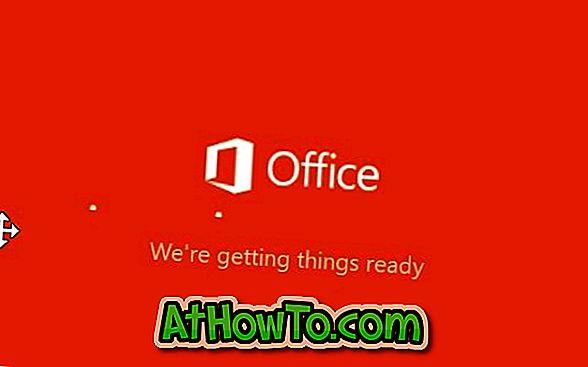Den omformade aktivitetsfältet och förbättrad startmeny i Windows 7 låter dig snabbt komma åt avstängning, omstart, låsning, avloggning och viloläge. Windows 7 låter användarna ändra standardknappens åtgärd i Start-menyn så att användare snabbt kan utföra avstängning eller viloläge.
Tangentbordsmissbrukare har rätt att snabbt komma åt avstängningsalternativ. Man kan trycka på Windows-tangenten och sedan trycka på högerpil för att välja standard strömknappsverkan. För att visa alla alla alternativ, tryck på Windows-tangenten, tryck på högerpil och tryck sedan på enter-tangenten.
Om du föredrar att hiberna din Windows 7-dator oftare än att stänga av, bör du överväga att skapa en dedikerad tangentbordsgenväg för viloläge.

Om du inte känner till vilolägefunktionen och inte är säker på hur du aktiverar funktionen i Windows 7 går du igenom hur du aktiverar vilolägefunktionen i Windows 7-guiden.
Skapa tangentbordsgenväg för viloläge i Windows 7
Följ stegen nedan för att kunna dvala din Windows 7 med en snabbtangent:
Steg 1: Högerklicka på Windows 7-skrivbordet, välj Nytt och sedan Genväg .
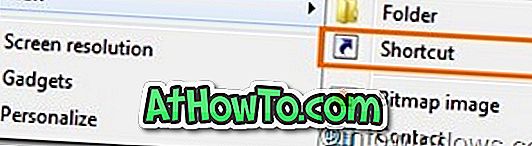
Steg 2: I dialogrutan anger du avstängning / h och klickar på Nästa knapp.
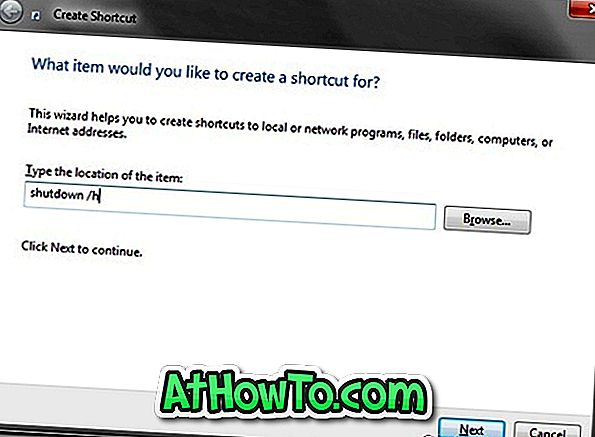
Steg 3: Ange ett namn för genvägen (ex: viloläge) och klicka på Slutför- knappen för att se en ny genväg på skrivbordet.
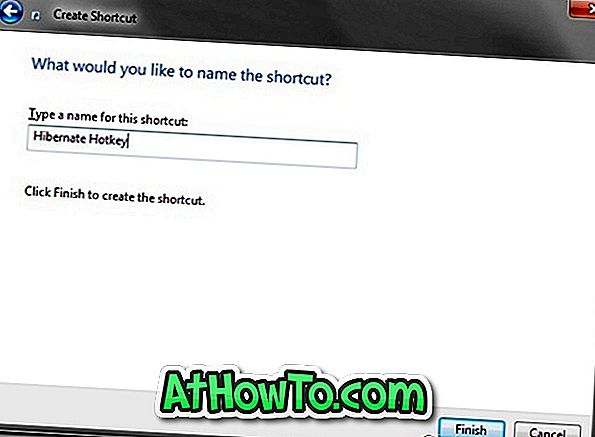
Steg 4: Du kan nu dubbelklicka på den nyskapade genvägsikonen på skrivbordet för att dvala din maskin. Men när vi behöver en tangentbordsgenväg måste vi följa de två följande stegen.
Steg 5: Högerklicka på genvägsikonen och välj Egenskaper .
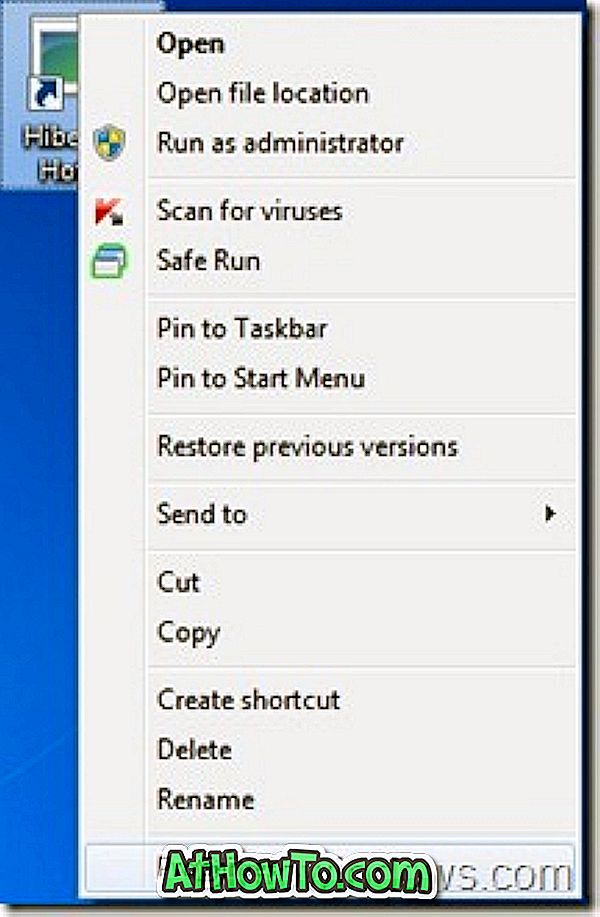
Steg 6: Under fliken Genväg, välj Genvägsfält, tryck på en kombination av nycklar och klicka på Använd knapp för att tilldela en genväg till genväg.
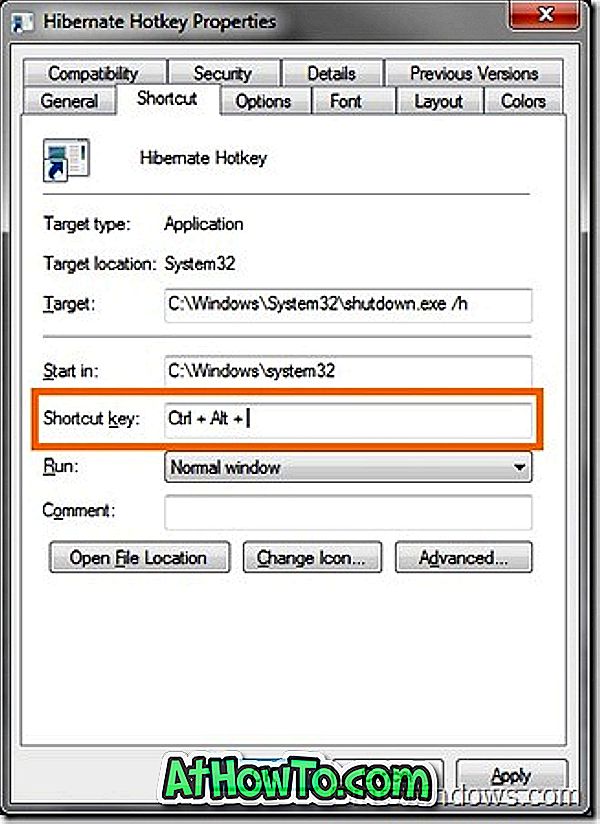
Steg 7: Du är klar. Din nya tangentbordsgenväg till viloläge Windows 7-maskinen är klar.
Slutligen, om du inte gillar att se genvägsikonen på skrivbordet, högerklickar du på genvägen och väljer Egenskaper . Under fliken Allmänt markerar du rutan med namnet Dold för att ikonen ska försvinna från skrivbordet.